Testitud lahendused, kui Activisioni konto ei loo ühendust
- Viga Activisioni kontoga ühenduse loomisel võib olla tingitud rikutud mängufailidest.
- Kui teie konto on lingitud mõne muu Steami kontoga battle.net, võib tõrketeate ilmneda.
- Konto lahtiühendamine ja uuesti linkimine lahendab Activisioni konto probleemi.
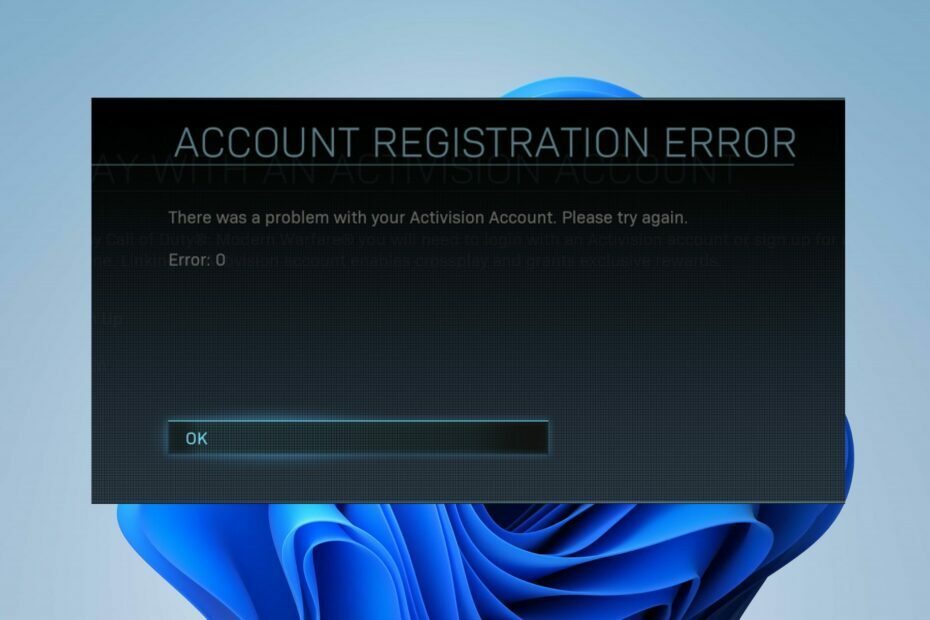
XINSTALLIMINE Klõpsates ALLALAADIMISE FAILIL
See tarkvara parandab tavalised arvutivead, kaitseb teid failide kadumise, pahavara ja riistvaratõrgete eest ning optimeerib teie arvuti maksimaalse jõudluse saavutamiseks. Parandage arvutiprobleemid ja eemaldage viirused kohe kolme lihtsa sammuga:
- Laadige alla Restoro PC Repair Tool mis on kaasas patenteeritud tehnoloogiatega (patent olemas siin).
- Klõpsake Alusta skannimist et leida Windowsi probleeme, mis võivad arvutiprobleeme põhjustada.
- Klõpsake Parandage kõik arvuti turvalisust ja jõudlust mõjutavate probleemide lahendamiseks.
- Restoro on alla laadinud 0 lugejad sel kuul.
Paljud Call of Duty: Modern Warfare 2 mängijad kurdavad oma kontode linkimisel tõrke Activisioni kontoga ühenduse loomisel. Samuti teatavad mõned sellest COD: Modern Warfare ei salvesta seadeid nende arvutites.
Miks ma saan Activisioni kontoga ühenduse loomisel veateate?
Call of Duty: Modern Warfare 2 viga Activisioni kontoga ühenduse loomisel on viga, mis ilmneb siis, kui mängijad üritavad oma Activisioni kontosid linkida.
Mõned mängijad kurdavad ka vea ilmnemise üle isegi siis, kui nad ei ühenda oma Activisioni kontot Steami või Battle.net kontoga.
Siiski on mõned märkimisväärsed tegurid, mis võivad põhjustada Activisioni konto tõrke:
- Teise kontoga ühendatud Activisioni konto – Kui teie Activisioni konto on juba ühendatud mõne teise Steami või Battle.net kontoga, võite kuvada veateate, mis ütleb, et viga ühenduse loomisel Activisioni kontoga. Teil ei saa olla ühte Activisioni kontot lingitud mitme kontoga.
- Teie arvutis olevad mängufailid on rikutud – Teie arvutis olevad Call of Duty: Modern Warfare 2 mängufailid võivad põhjustada rikutud probleeme mängutegevusega nagu teiste kontodega linkimine. Seega võib see takistada teil juurdepääsu oma Activisioni kontole.
- Aegunud Call of Duty: Modern Warfare 2 mänguklient - Vananenud mängu mängimine võib teie tegevusega mängus palju probleeme tekitada. Mängus võivad esineda vead, kuna sellel pole nende parandamiseks vajalikke värskendusi.
Vea parandamiseks mõeldud paikade kohta pole ametlikult midagi väljas, kuid võite proovida mõnda parandust.
Kuidas parandada viga Activisioni kontoga ühenduse loomisel?
Enne vea täpsema tõrkeotsingu jätkamist tehke järgmised kontrollid.
- Parandage võrgu ülekoormuse probleemid arvutis.
- Sulgege battle.net mänguklient.
- Lülita välja taustarakendused töötab teie arvutis.
Kontrollige, kas saate probleemid lahendada. Kui te ei saa, proovige allolevaid lahendusi.
1. Värskendage Call of Duty: Modern Warfare 2 Battle.net klienti
- Vasakklõpsake Alusta nupp ja tippige Battle.net tekstikastis käivitage see.
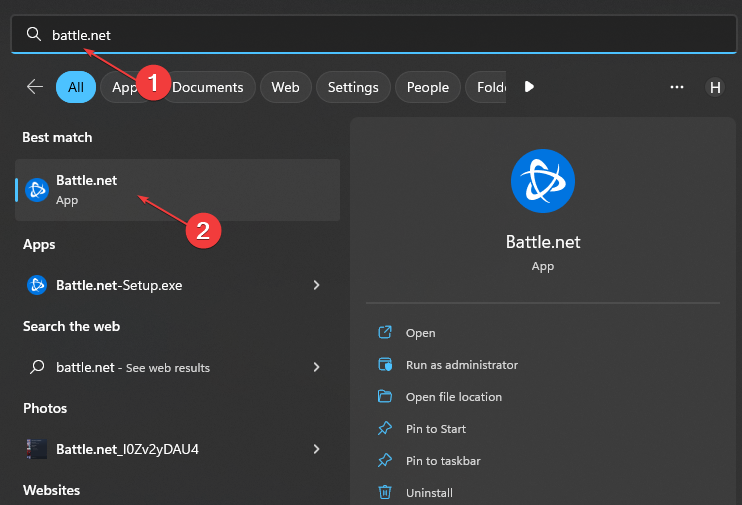
- Valige Kaasaegne sõda 2 sinus raamatukogu ja klõpsake nuppu Seaded kõrval olevat nuppu Mängi nuppu.
- Kliki Kontrolli kas uuendused on saadaval ja oodake, kuni protsess lõpeb.

Eksperdi nõuanne:
SPONSEERITUD
Mõnda arvutiprobleemi on raske lahendada, eriti kui tegemist on rikutud hoidlate või puuduvate Windowsi failidega. Kui teil on probleeme vea parandamisega, võib teie süsteem olla osaliselt katki.
Soovitame installida Restoro – tööriista, mis skannib teie masina ja tuvastab vea.
Kliki siia allalaadimiseks ja parandamise alustamiseks.
Battle.net kliendi värskendamine parandab installi- ja paigavead mõjutada mängu jõudlust, põhjustades arvutis tõrkeid.
- Käivitage oma brauser ja minge aadressile Activisioni sisselogimisleht.
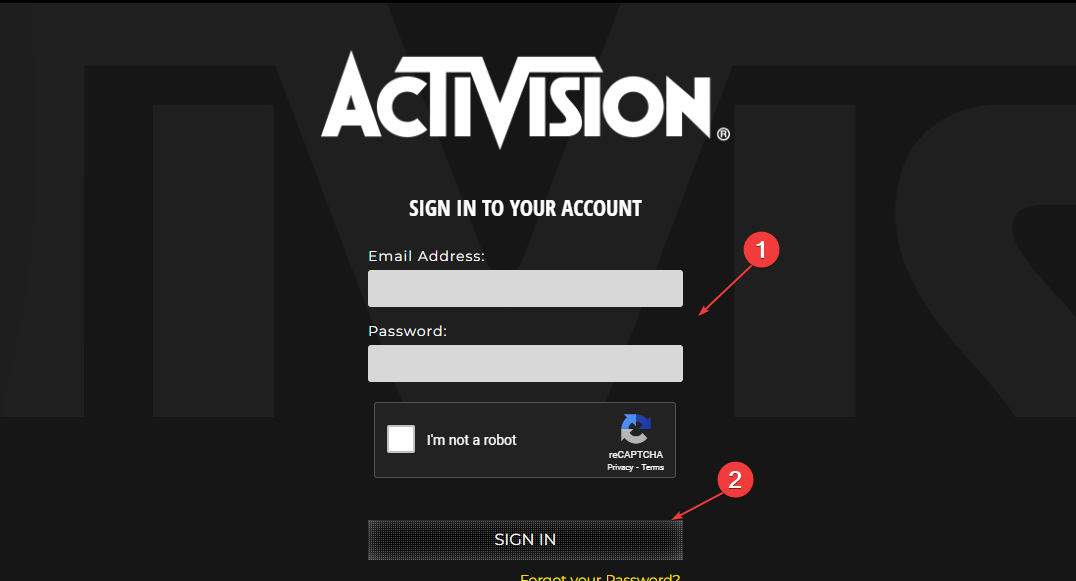
- Logige sisse oma Tegevuskonto ja klõpsake nuppu profiil nuppu.
- Valige Konto linkimine ja klõpsake edasi Tühista linkimine konto linkimise tühistamiseks.

- Klõpsake nuppu Link nuppu oma uuesti linkimiseks Steam/Battle.net konto ja järgige konto linkimisprotsessi lõpuleviimiseks ekraanil kuvatavaid juhiseid.
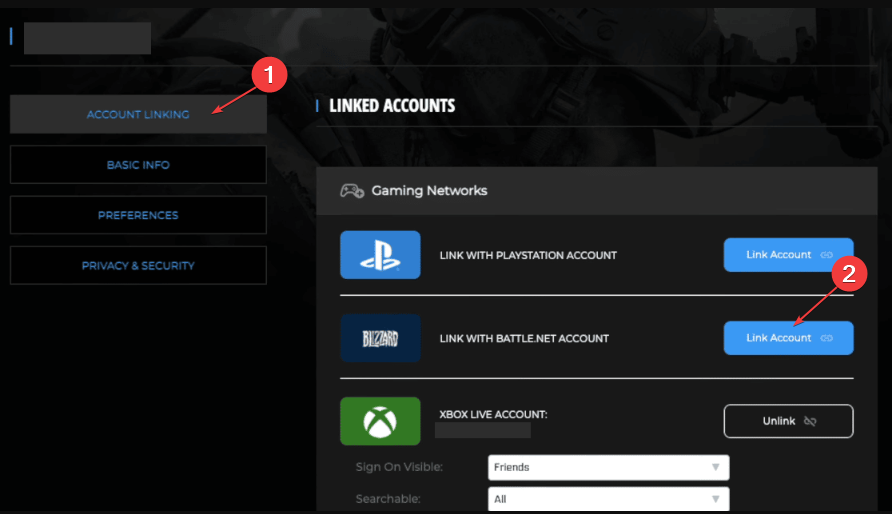
3. Kontrollige Call of Duty: Modern Warfare 2 serveriprobleeme
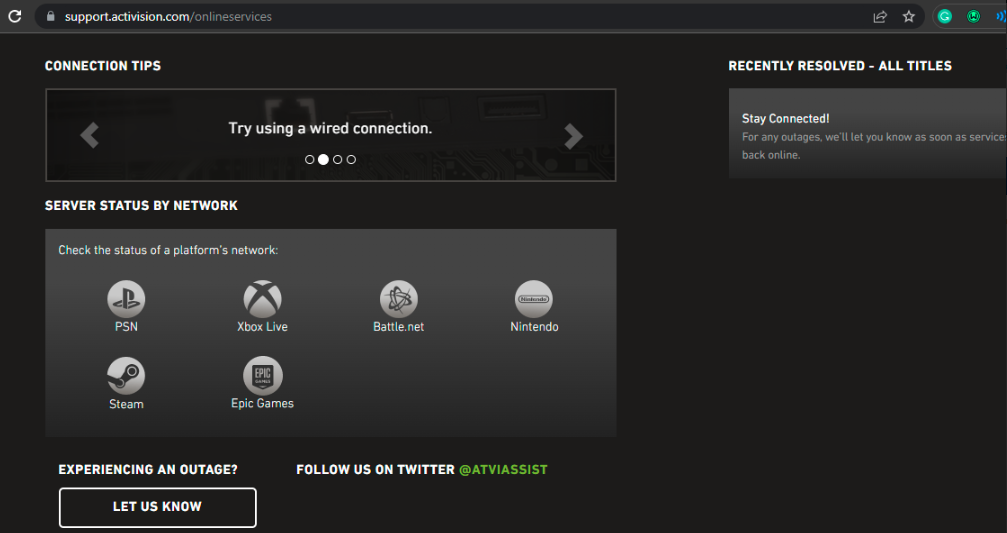
Kui serverid on maas, võivad mängijad oma mängukliendis Activisioniga tõrkeid tekitada. Mine ametniku juurde Activisioni toe veebisait ja kontrollige serveri olekut, valides võrgu.
Ainus lahendus serveriprobleemile on aga kannatlikult oodata, kuni see lahendatakse.
Samuti saate kontrollida Blizzard Battle.net võrgu ootamatu viga ja mida selle parandamiseks teha.
- Vargameri kukub pidevalt kokku? Siin on, kuidas seda peatada
- Valorant kõrge protsessori kasutus: kuidas seda vähendada, kui see jõuab 100% -ni
- Kõrge protsessori kasutus Apex Legendsis: 3 võimalust selle vähendamiseks
- Fortnite'i suur protsessorikasutus: kuidas seda nelja lihtsa sammuga parandada
- Diablo 4 beetaversioon – kas on mõistlik ratas uuesti leiutada?
4. Looge uus Activisioni konto
- Käivitage oma brauser ja minge aadressile Activisioni registreerumisleht.
- Klõpsake nuppu Registreeri nuppu looge Activisioni konto, seejärel esitage vajalik teave.

- Pärast konto loomist minge oma profiil ja klõpsake edasi Konto linkimine linkida oma Steam/Battle.net konto.

- Valige konto, mida soovite linkida (Steam või Battle.net), seejärel järgige konto linkimisprotsessi lõpuleviimiseks ekraanil kuvatavaid juhiseid.
5. Parandage fail Battle.net kliendis
- Vasakklõpsake Alusta nupp ja tüüp Battle.net, seejärel käivitage see.

- Valige Kaasaegne sõda 2 oma teegis ja klõpsake Seaded kõrval Mängi nuppu.
- Klõpsake nuppu Skannimine ja parandamine variant siis Alustage skannimist. Kui skannimine leiab rikutud või puuduvaid faile, parandab see need automaatselt.
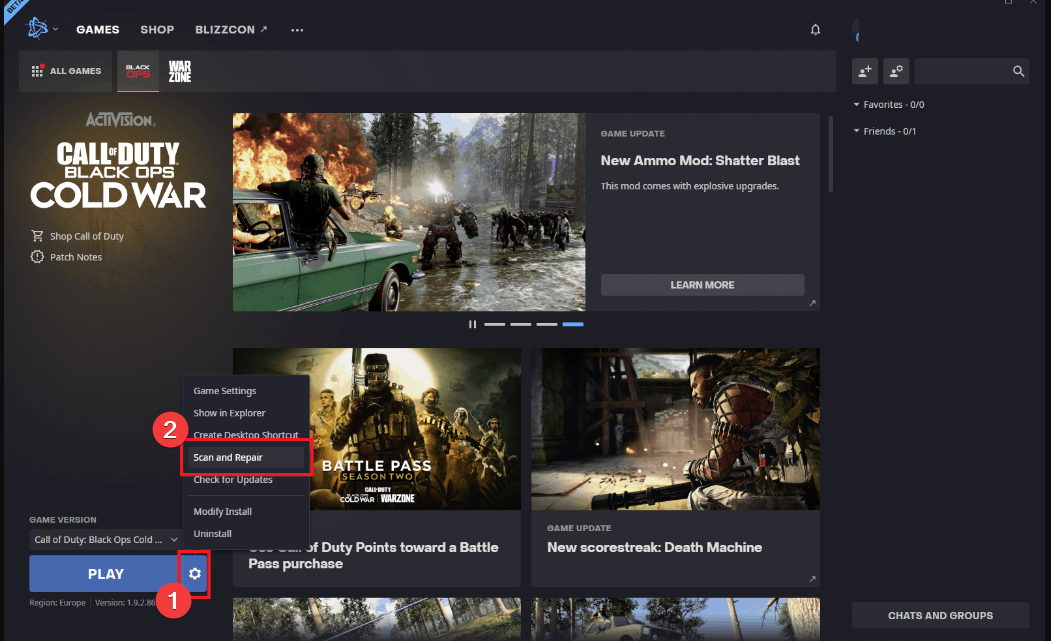
- Taaskäivitage mäng ja kontrollige, kas probleem püsib.
Mängufailide parandamine võib parandada viga põhjustavad rikutud failid. Kontrollima Blizzardi mängude parandamise viisid rikutud failidega.
Kokkuvõtteks võite vaadata meie juhendit, kuidas seda teha Parandage Modern Warfare'i pakettide kadu teie seadmes. Samamoodi lugege mida teha, kui teil tekib Modern Warfare 2 arendaja tõrge 6068 arvutis.
Ärge kartke kasutada kommentaaride jaotist, kui teil on selle juhendi kohta lisaküsimusi ja soovitusi.
Kas teil on endiselt probleeme? Parandage need selle tööriistaga:
SPONSEERITUD
Kui ülaltoodud nõuanded ei ole teie probleemi lahendanud, võib teie arvutis esineda sügavamaid Windowsi probleeme. Me soovitame laadige alla see arvutiparandustööriist (hinnatud saidil TrustPilot.com suurepäraseks), et neid hõlpsalt lahendada. Pärast installimist klõpsake lihtsalt nuppu Alusta skannimist nuppu ja seejärel vajutada Parandage kõik.


